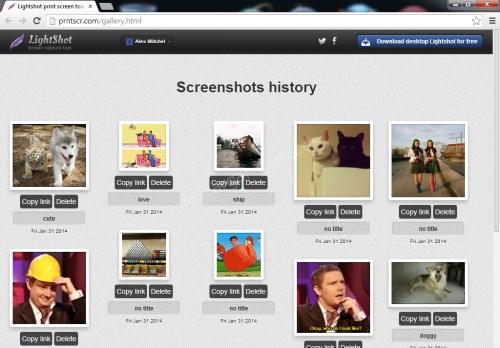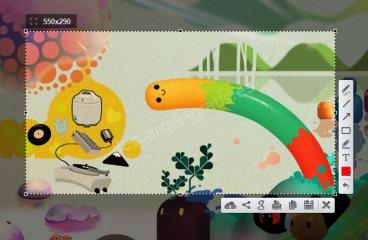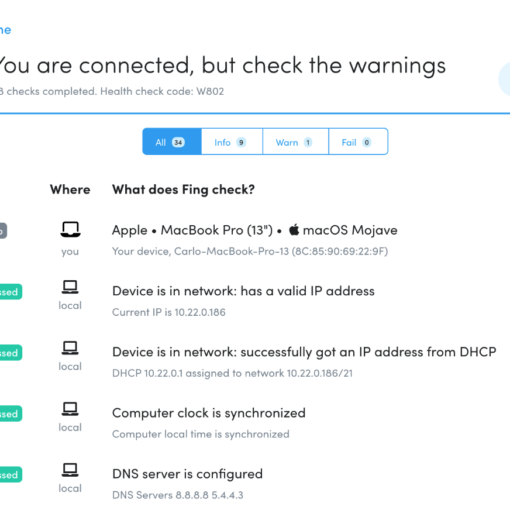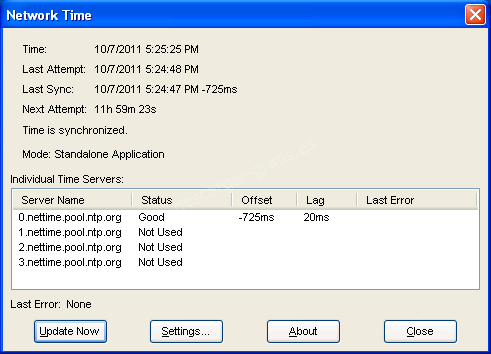Existen herramientas alternativas a Recortes de Windows que también son gratis, una de ellas es LightShot que permite realizar capturas fácilmente y rápidas en Windows y Mac. Esta aplicación gratis como Recortes de Windows, permite realizar capturas de un área seleccionada del escritorio y ventanas. Compartir imágenes a través de Internet, Buscar imágenes similares seleccionando una imagen.
Otra funcionabilidad de este capturador de pantalla fácil es que puedes editar la captura al instante. También se puede cambiar la configuración de las teclas de acceso rápido de tu sistema operativo Windows para hacer que al pulsar la tecla ImprPant (imprimir pantalla) se abra LihgtShot y así sea más rápido la apertura de esta herramienta.
Una vez que realizas la captura del área de la pantalla puedes copiarla al portapapeles pulsando la combinación de teclas Ctrl + C, o guardar la captura como imagen en formatos JPG, PNG y BMP.
LightShot tiene disponible el servicio online prnt.sc para subir tus capturas de pantalla y así volver a usarla, editar o eliminar. Puedes usar esta función de historial de LightShot con la opción de «Inciar sesión» (Sign In…) del menú de la aplicación.

Si vas a usar LightShot en Windows o en Mac solamente deberás descargar LightShot e instalarlo. Si lo usarás como complemento de Google Chrome deberás instalar el complemento visitando el enlace de descarga, para ambas opciones tienes los enlaces de descarga más abajo.
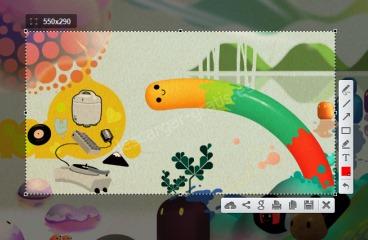
Si vas a instalar LightShot en Linux sigue los siguientes pasos:
Como instalar LightShot en Linux con Wine
Deberás tener instalado o instalar Wine antes de instalar LightShot, para ello dependiendo de tu distribución debes usar tu aplicación habitual de instalación de paquetes o en la terminal como root o usando sudo antes de la línea:
Debian
apt-get install wineUbuntu
apt-get install wine-coreAlpine
apk add wineKali Linux
apt-get install wine-coreFedora
dnf install wine-coreWindows (WSL2)
sudo apt-get update sudo apt-get install wine-coreOS X
brew install wineRaspbian
apt-get install wine-core
Descargar e instalar LightShot en Linux
Una vez tengas instalado Wine deberás realizar la descarga de LightShot:
wget http://app.prntscr.com/build/setup-lightshot.exe
Luego ejecuta el instalador de LightShot con Wine:
wine ./setup-lightshot.exe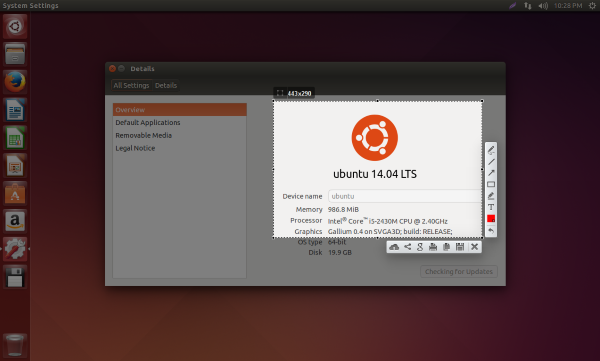
Descargar LightShot